电脑系统坏了怎么修复win10?电脑维修
我们在使用微软操作系统的时候,如果有的小伙伴用的是win10的操作系统,那么当系统出现损坏的时候我们想要将其修复却不知道应该怎么做才好。那么对于win10电脑系统坏了怎么修复这个问题,小编觉得我们可以尝试使用系统自带修复工具进行修复,或者是重装操作系统即可。具体解决步骤就来看下小编是怎么做的吧~

电脑系统坏了怎么修复win10
方法一:
1、win10自带修复工具win10RE功能。
2、win10RE能够对系统进行还原,修复等功能,
3、而且可以在不损文件情况下恢复电脑,或者把资料全部删除,初始化系统。
一、启动win10RE的3种方法:
1、按住shift然后选择“重启”。
2、另外一种方式是开机时多按几下按F8进入。
3、系统无法启动时会弹出“恢复界面”,选择“查看高级修复选项”进入。
二、具体步骤:
1、使用win10RE重装win10系统。使用u盘或者光盘启动win10,需要下载win10镜像。
2、选择“下一步”。

3、选择“修复计算机”。
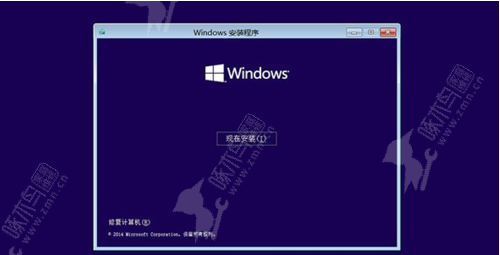
4、启动到win10RE页面之后,选择“疑难解答”,然后会看到“使用此介质重新安装”,然后确定即可。
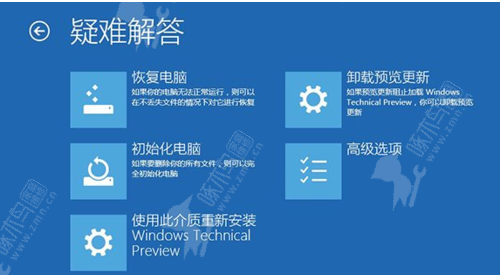
5、然后根据页面提示,一直往下安装就可以啦。

方法二:
1、下载的操作系统不需要复杂的步骤,直接使用傻瓜式装机,上手简单。
2、的系统安全稳定、绿色流畅,可以在系统家园下载我们需要的操作系统:
第一步:下载通用PE工具箱
>>>PE工具箱下载地址
准备好一个U盘,U盘大小自行决定。当然了,如果想要用u盘安装win7或是u盘装win8建议容量大一些,至少需要3~4G,即便是用u盘装xp系统,也需要600MB~1.5G。
利用U盘装系统软件,制作u盘系统安装盘。
如果在制作启动u盘的时候,遇到失败或者安全软件、杀毒误报,请添加信任或者退出安装软件。
第二步:用通用PE工具箱制作U盘启动盘
下载完成之后Windows,XP系统下直接双击运行即可,Windows7/8/10系统请点右键以管理员身份运行。执行通用PE工具箱安装包,安装好以后,执行桌面“通用PE工具箱”。
插上准备好的空白U盘后,软件会自动识别并选择当前插入的U盘。首先通过【选择U盘】下拉列表选择您将要制作的U盘,然后点击【一键制作USB启动盘】按钮开始启动U盘启动盘的制作。
为了保护您U盘上的数据不会被误删除,软件将弹出警告窗口再次让您确认是否继续操作。在确保您U盘上的数据安全备份后,点击【继续制作】按钮继续制作启动U盘。
制作过程中,软件的其他按钮将会变成灰色不可用状态。同时在界面下方,会实时显示制作的进度。此过程大约持续2-5分钟,依据个人的U盘读写速度而不同。
以上就是小编给各位小伙伴带来的电脑系统坏了怎么修复win10的所有内容,希望你们会喜欢。
相关问答
查看更多 >热门标签
热销服务


 扫码关注小程序,下单方便又实惠
扫码关注小程序,下单方便又实惠

电话咨询请拨打
7*24小时为您服务
您还未登录,请登录后查看
取消
确定





































